Windows 10에서 다운로드를 관리하고 문제를 해결하는 방법

Windows 10에서 파일을 다운로드 할 때 기본 위치를 변경하거나 파일을 가져 오는 데 문제가있을 수 있습니다. 시도해 볼 몇 가지 팁이 있습니다.
인터넷에서 파일을 다운로드하는 것은우리가 컴퓨터에서하는 가장 일반적인 활동. 문서, 음악, 영화, 소프트웨어를 다운로드 할 때 저장하고 싶습니다. 웹 브라우저에 따라 다운로드 관리가 다를 수 있습니다. 파일 다운로드는 가장 쉬운 방법 중 하나이지만 문제가 발생하면 정리하는 데 도움이되는 몇 가지 팁이 있습니다.
Windows 10에서 다운로드가 저장된 위치 찾기 및 관리
기본적으로 최신 웹 브라우저는 파일을 사용자 계정의 다운로드 폴더에 저장합니다. 몇 가지 다른 방법으로 다운로드로 이동할 수 있습니다.
어느 쪽이든 시작> 파일 탐색기>이 PC> 다운로드 또는 Windows 키 + R 그때 유형: % userprofile % / 다운로드 그런 다음 Enter 키를 누르십시오.
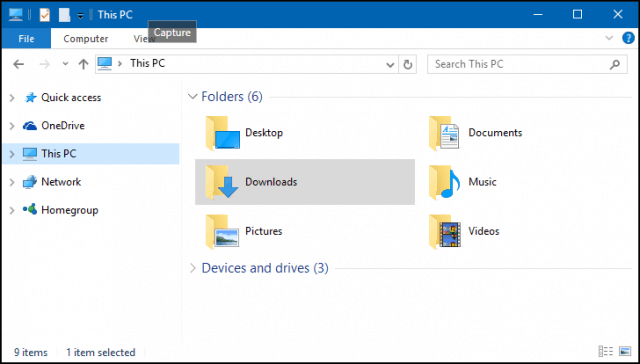
다운로드 시작 메뉴에 바로 가기를 추가 할 수도 있습니다. 프레스 Windows 키 + I 그런 다음 클릭 개인화, 고르다 스타트, amd 링크를 클릭하십시오 시작에 표시 할 폴더를 선택하십시오.

켜기 다운로드 시작 메뉴에 나타납니다. 시작에 시스템 위치를 추가하는 방법에 대한 자세한 내용은 Windows 10 시작 메뉴에 폴더 위치 추가를 참조하십시오.
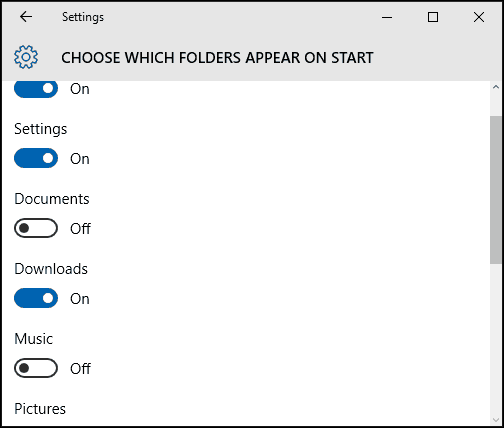
다운로드의 기본 위치 변경
각 웹 브라우저는 다운로드 기록을 유지합니다. Ctrl + J (모든 브라우저에서) 볼 수 있습니다.
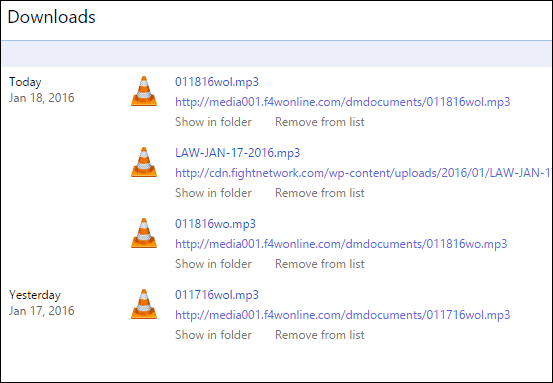
대부분의 웹 브라우저에서도 다운로드의 기본 위치를 변경할 수 있습니다. 가장 많이 사용하는 방법을 살펴 보겠습니다.
구글 크롬
클릭 Chrome 메뉴 맞춤 설정 및 제어 고급 설정으로 이동하십시오. 그런 다음 다운로드 섹션에서 새 위치를 선택하십시오.
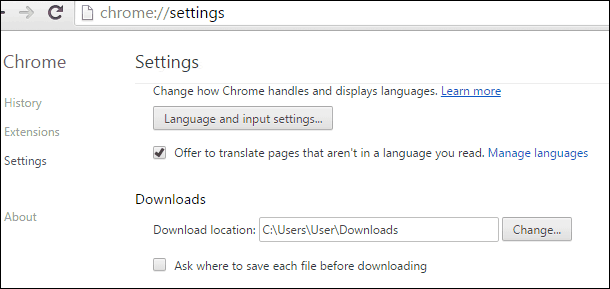
Firefox
Firefox의 경우 설정을 열고 일반 탭에서 아래로 스크롤하여 다운로드 섹션으로 이동하여 위치를 변경하십시오.

인터넷 익스플로러
프레스 Ctrl + J 그런 다음 클릭 옵션, 찾아보기를 클릭하고 다운로드를 저장할 폴더로 이동 한 다음 폴더를 선택하십시오.
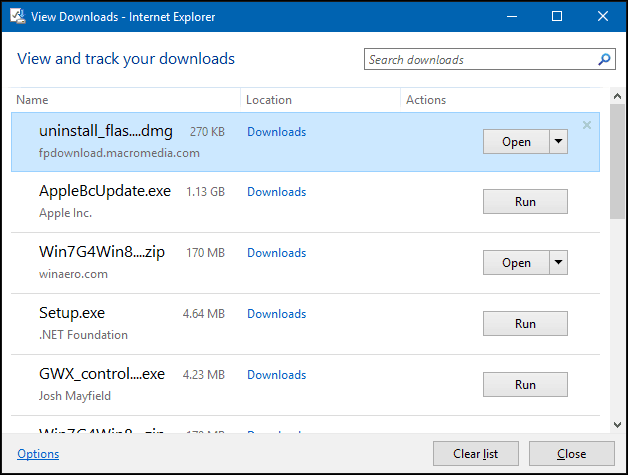
Microsoft Edge
여전히 진행중인 작업이지만 Microsoft Edge에서 다운로드 위치를 사용자 지정할 수있는 옵션이 없습니다. 하지만 기본 위치는 이 PC> 다운로드.
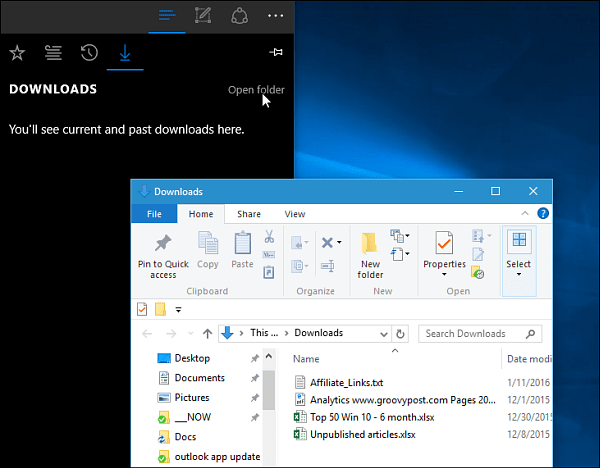
Windows 10에서 다운로드 문제 해결
다운로드가 실패하는 데는 여러 가지 이유가 있습니다. 가장 일반적인 방법은 바이러스 백신 유틸리티가 다운로드를 차단하는 것입니다. 바이러스 백신을 비활성화하지 않는 것이 좋지만 때로는 필요할 수도 있습니다. 이 작업을 수행해야 할 경우 신중하게 판단하고 다운로드중인 항목을 정확히 알고 있어야합니다.
방화벽은 또한다른 중요한 보안 구성 요소 인 다운로드가 차단되면 경고 메시지가 표시되면 안전하지 않을 수 있습니다. 대신 신뢰할 수있는 출처에서 다운로드를 시도하십시오. 때로는 타사 웹 사이트에서 인기있는 응용 프로그램의 다운로드를 호스팅합니다. 직접 다운로드 할 수있는 실제 소프트웨어 개발자 웹 사이트를 찾으십시오.
보안 인 Windows SmartScreen 필터Windows 10에 기본 제공되는 기능으로 웹 사이트의 무결성을 검사합니다. 때로는 작동하지 않아 전원을 끄면 다운로드가 진행됩니다. 다시 한번,이 작업을 사례별로 수행하십시오. Internet Explorer에서 SmartScreen 필터를 끌 수 있습니다. 도구 메뉴를 선택한 다음 안전 그런 다음 클릭 SmartScreen 필터를 끕니다.

Microsoft Edge에서 더 많은 행동 메뉴로 이동 한 다음 설정> 고급 설정보기 그런 다음 아래로 스크롤하여 끄십시오. SmartScreen 필터로 악성 사이트 및 다운로드로부터 나를 보호하십시오

다운로드가 실패하는 또 다른 이유는임시 파일을 손상시킵니다. 임시 파일 폴더를 지우고 기사를 확인하십시오. 또한 응용 프로그램의 설치 파일을 다운로드 할 때는 현재 위치에서 실행하지 말고 먼저 파일을 하드 디스크에 저장 한 다음 거기서 설치를 실행하십시오.
인터넷 연결은 때때로 다운로드에 영향을 줄 수 있습니다. 무선에서 유선 연결로 전환하거나 인터넷 연결을 재설정하여이 문제를 해결할 수 있습니다.
프레스 Windows 키 + X 딸깍 하는 소리 명령 프롬프트 (관리자).
명령 프롬프트에서 다음 명령을 입력하십시오.
- 유형: ipconfig / 릴리스 그런 다음 Enter를 누르십시오.이 명령은 DHCP 서버에 의해 지정된 현재 IP 주소를 덤프합니다.
- 유형: ipconfig / 갱신 Enter 키를 누르십시오 –이 명령은 DHCP 서버에서 새 주소를 얻습니다.
- 유형: ipconfig / flushdns Enter 키를 누르십시오 –이 명령은 DNS (Domain Name System) 리졸버 캐시를 재설정합니다.
다른 다운로드 문제 해결 팁
- 시스템 날짜 및 시간이 올바른지 확인하십시오.
- 라우터를 재설정해야 할 수도 있습니다. 라우터의 전원을 끄고 재설정 한 후 10 분 동안 기다릴 수 있습니다. 라우터에 전원을 다시 연결하고 다시 시작한 다음 다운로드를 다시 시도하십시오.
- 인터넷 보안 설정이 너무 높게 설정되어 있으면 다운로드에도 영향을 줄 수 있습니다. 시작을 클릭하고 다음을 입력하십시오. 인터넷 옵션 그런 다음 Enter 키를 누르십시오. 를 선택하십시오 보안 탭을 누른 다음 노브를 중간 높이 아래에 이 영역의 보안 수준. 모든 영역을 기본 수준으로 재설정을 클릭 할 수도 있습니다.
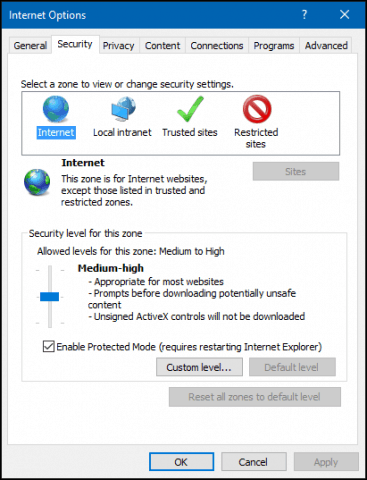
큰 파일 다운로드
다음과 같은 큰 파일을 다운로드 할 수 있습니다웹 브라우저의 ISO 이미지, 영화 또는 게임은 권장하지 않습니다. 이 기사에서 언급 된 인기있는 웹 브라우저; 모두 실패한 다운로드를 재개하는 기능을 포함하지만 종종 작동하지 않거나 다운로드가 손상되는 경우가 있습니다. 대신 전용 다운로드 관리자를 사용하는 것이 좋습니다. 선택할 수있는 것이 많지만 대부분 쉐어웨어입니다. 첫 번째 시도는 Microsoft의 무료 다운로드 관리자이고 ToneC의 Internet Download Manager는 무료이며 시험용으로 만 제공되지만 특히 큰 다운로드의 경우에는 예외적으로 잘 작동합니다.
확실히, 이것은 Windows에서 파일을 다운로드하기에 많은 것입니다. Windows에서의 다운로드 경험에 대해 공유하고 싶은 팁이 있으면 의견을 남겨주십시오.










코멘트를 남겨주세요